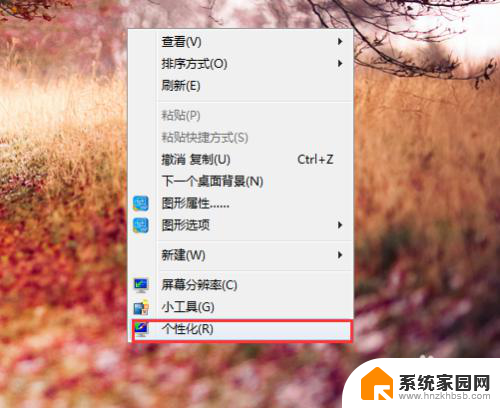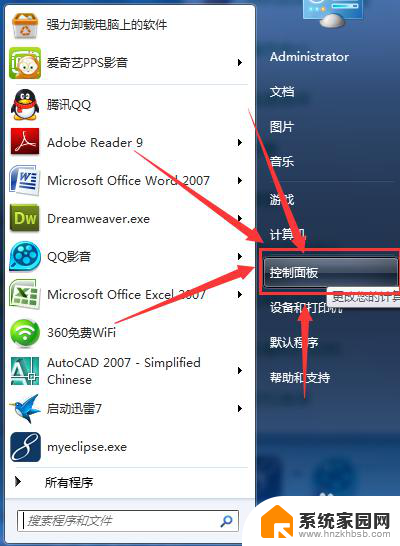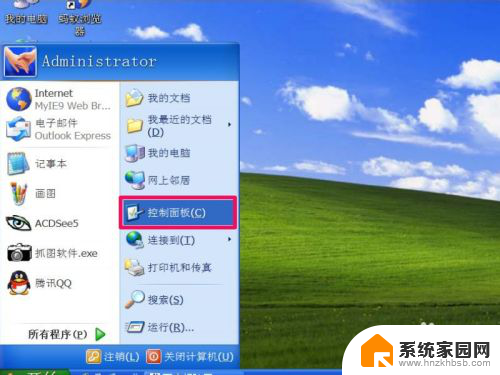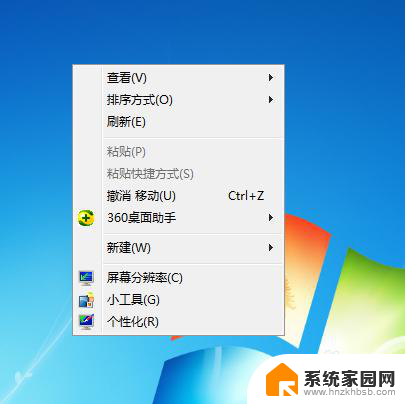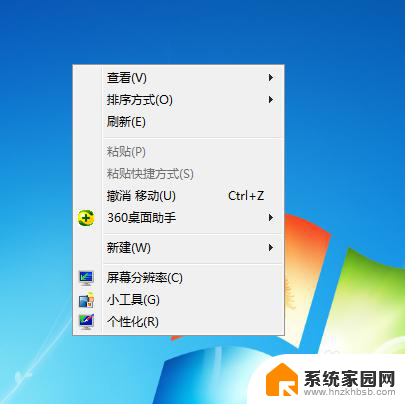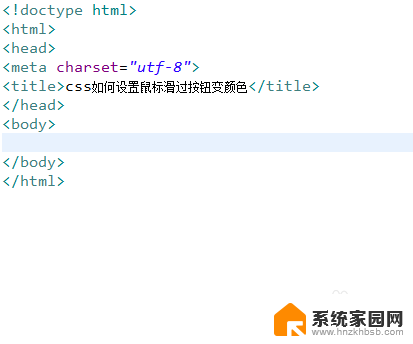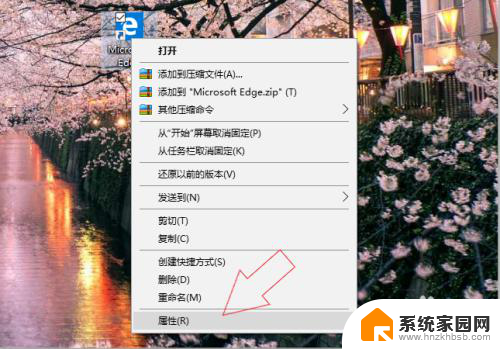电脑改鼠标图案 如何更改鼠标图标颜色
如今电脑已经成为人们生活中不可或缺的一部分,而在使用电脑过程中,鼠标作为最为常用的输入设备之一,也扮演着至关重要的角色。原始的鼠标图标颜色可能会让人感到单调乏味,难免产生审美疲劳。如何改变鼠标图标颜色成为了许多人关注的话题。幸运的是现如今的技术已经使得这一操作变得简单易行。通过一些简单的步骤,我们可以轻松将鼠标图标颜色进行个性化定制,为我们的电脑增添一抹亮丽的色彩。接下来就让我们一起来探索一下如何实现电脑改鼠标图案及改变鼠标图标颜色的方法吧!
具体步骤:
1.在我的电脑桌面上,单击鼠标右键,点击【个性化】如图所示;
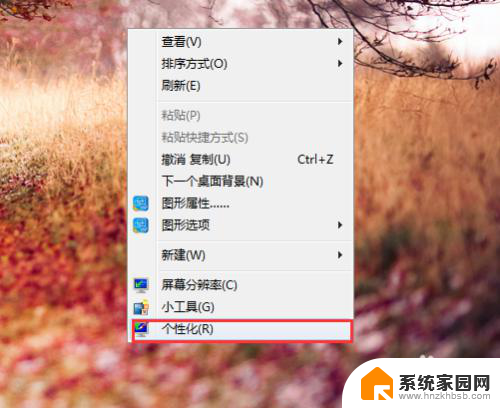
2.打开控制面板外观个性化。个性化。点击左侧列表【更改鼠标指针】——【指针】——【浏览】。
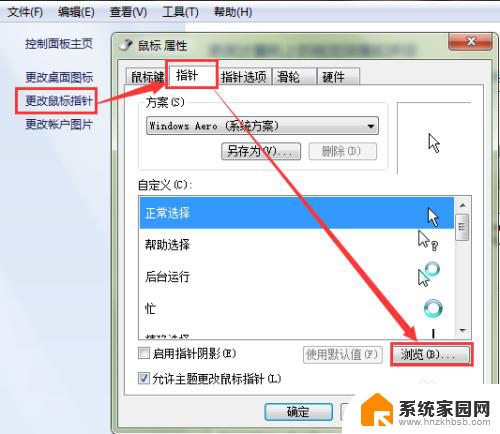
3.在浏览打开【桌面】,已下载保存在电脑上的鼠标图标。双击打开任意一个【文件夹】。
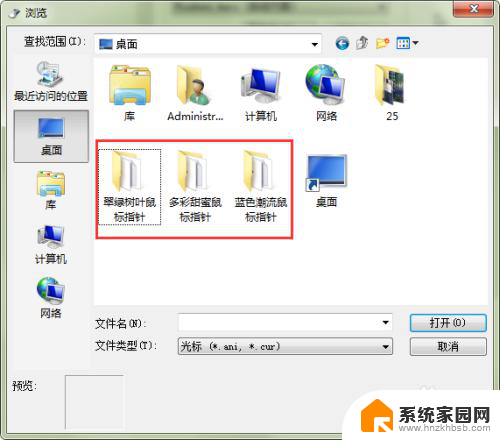
4.在图标文件夹里面,选中自己喜欢的图标,点击【打开】按钮。
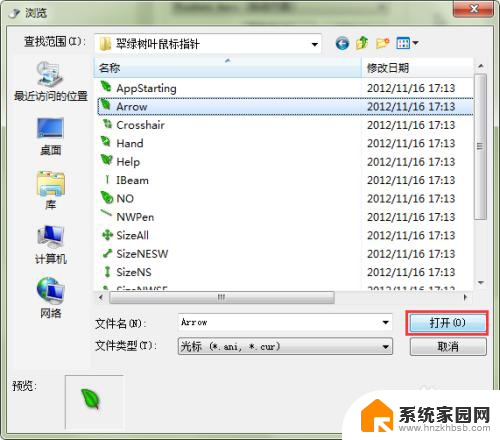
5.在自定义,【正常选择】。可以清楚的看到,我们刚刚选择的绿色叶子的鼠标箭头,点击【应用】即可看见效果。
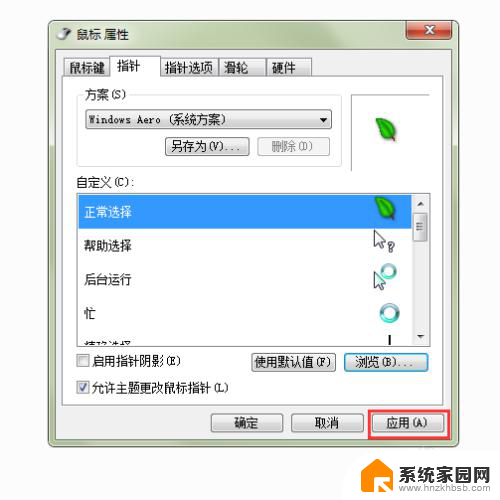
6.再次点击,【确定】即可。按照以上步骤,可以时常更换自已喜欢的、有个性的、与众不同的鼠标箭头哦!
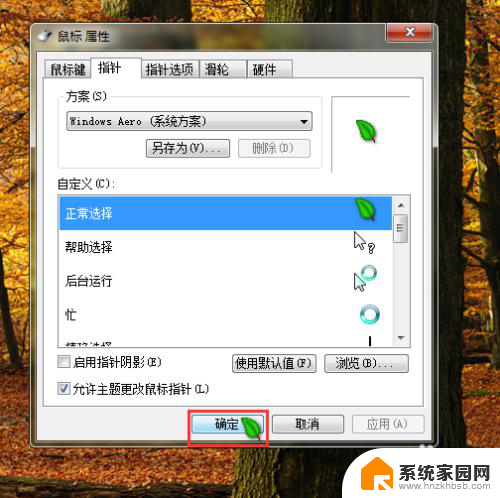
以上就是电脑改鼠标图案的全部内容,如果有需要的用户可以根据小编提供的步骤进行操作,希望对大家有所帮助。